Nous stockons de plus en plus de fichiers dans un Cloud, en particulier quand il s'agit de données dont nous avons besoin dans le travail. Malheureusement, par défaut GMail n'a pas de fonctions d'intégration qui permettent de joindre directement les fichiers de Dropbox, SkyDrive ou d'autres services à vos messages. Cependant, vous pouvez changer ça avec un service appelé Kloudless.
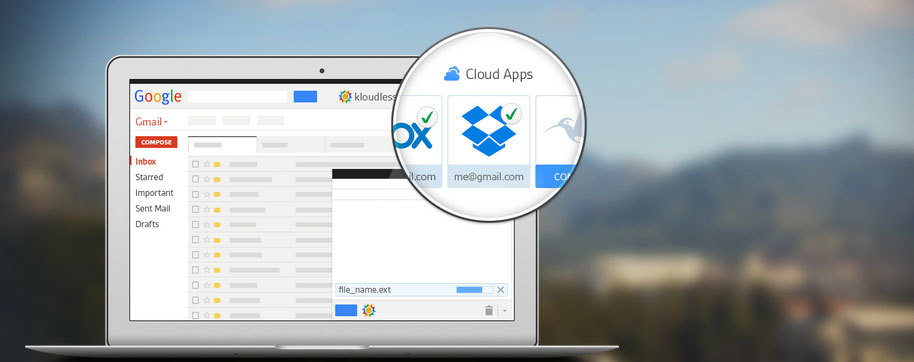
Kloudless est un service et une extension pour les navigateurs Internet (comme Chrome et Firefox) qui vous permet d'intégrer GMail avec des services tels que Dropbox, SkyDrive, Box, Google Drive et autres. Merci à cette fonctionnalité, vous pouvez ajouter de pièces jointes directement à partir de votre compte Cloud ainsi que enregistrer les pièces jointes de messages reçus sur un disque dur virtuel.
Premiers pas avec Kloudless
Vous pouvez commencer à travailler avec le programme en installant l'extension. Vous pouvez choisir parmi Kloudless pour Google Chrome et Kloudless pour Firefox. Une fois qu'il a été installé, Kloudless doit être connecté à votre compte GMail principal ainsi que à les services de Cloud Computing avec lesquels vous souhaitez l'intégrer. Pour ce faire, vous devez vous connecter à votre compte Gmail et cliquer sur le bouton « Kloudless Beta » sur la barre supérieure à côté du nom d'utilisateur.
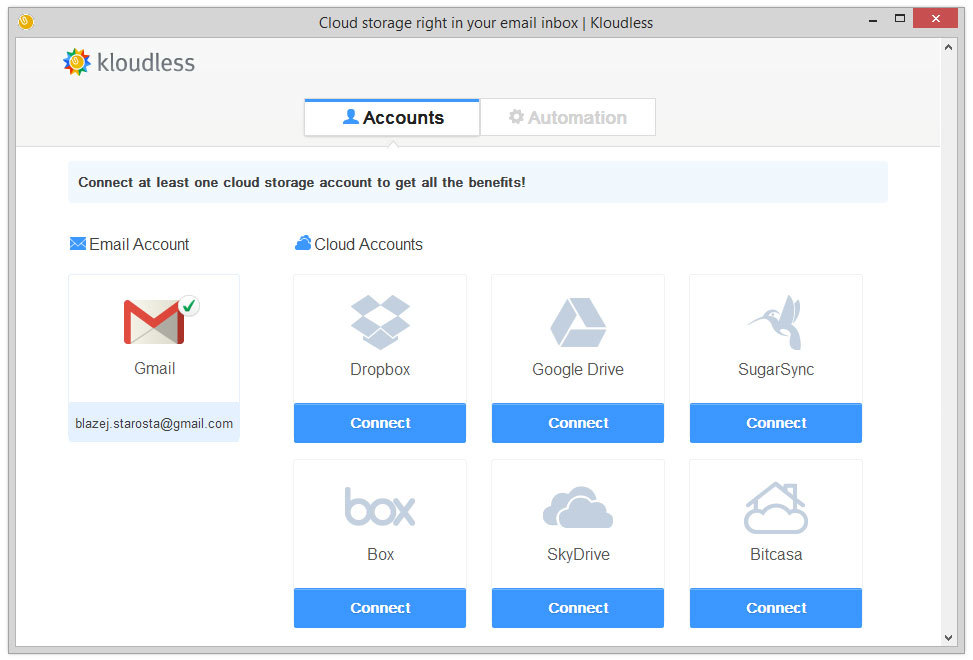
Cliquez sur le bouton « Get Started! » et vous serais connecté à votre compte GMail. Ensuite, vous pourrez ajouter vos comptes de nuages dans l'onglet « Comptes ». C'est tout très simple - il suffit de cliquer sur le bouton « Connecter » sous l'icône d'un service choisi, connectez-vous à votre compte là et laissez Kloudless s'intégrer à ce service. Une fois que vous avez ajouté tous les comptes que vous vouliez vous pouvez fermer la fenêtre de configuration.
Ajout de pièces jointes directement à partir du Cloud
Vous pouvez ajouter des pièces jointes directement à partir du Cloud très facilement et rapidement. Dans la fenêtre de composition dans GMail une nouvelle icône est ajoutée à côté du vieux l'icône de pièce jointe.
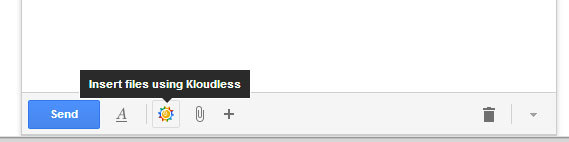
Une fois que vous avez cliqué sur lui, Kloudless affiche une nouvelle fenêtre où vous pouvez trouver un navigateur de fichiers minimaliste pour rechercher les fichiers de votre compte Cloud.
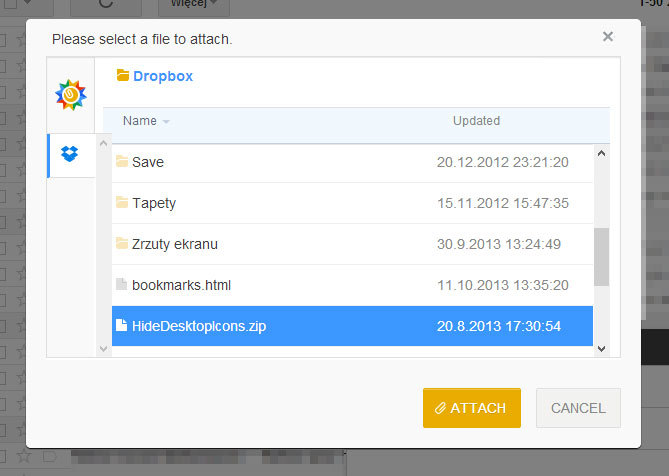
Tout ce que vous avez à faire est de choisir un fichier et confirmer votre choix avec le bouton « Joindre ». Si vous avez intégré votre compte GMail avec plus d'un service de Cloud Computing, vous pouvez basculer entre vos lecteurs d'Internet à l'aide d'un icône sur la barre latérale.
Enregistrement de pièces jointes dans un Cloud
Vous pouvez également enregistrer des pièces jointes reçues sur l'un de vos comptes de Cloud. À côté de chaque fichier reçu, vous pouvez voir un bouton «Déplacer».

Lorsque vous cliquez sur le bouton «Déplacer», la fenêtre de l'explorateur de fichiers de Kloudless apparaîtra et vous serez en mesure de choisir un annuaire dans Cloud et sauver votre pièce jointe là.
La sauvegarde automatique des pièces jointes dans un Cloud.
En plus de la sauvegarde manuelle de vos pièces jointes, vous pouvez activer Kloudless pour surveiller votre compte e-mail et enregistrer automatiquement les nouvelles pièces jointes dans le Cloud. Pour ce faire, vous devez cliquer sur le bouton « Bêta Kloudless » dans la partie supérieure de l'écran et aller à la section « Paramètres ». Ensuite vous devez aller dans l'onglet « Automation ».
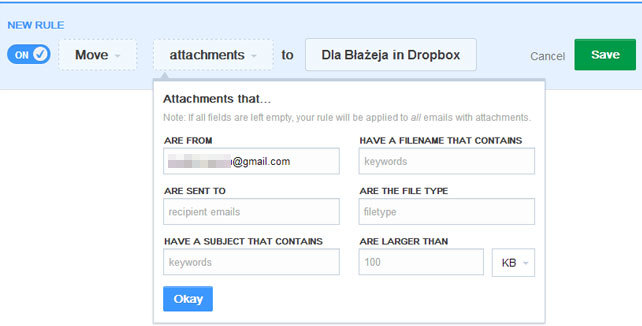
Dans cet endroit, vous pouvez choisir les règles sur la base desquelles les pièces jointes seront enregistrées dans le Cloud. Il y a une pléthore d'options et vous pouvez à la fois définir le principe le plus simple (toutes les pièces jointes sont enregistrées dans un dossier dans le Cloud à lequel vous voulez qu'ils aillent) ainsi que faire que uniquement les pièces jointes d'un expéditeur spécifique soient sauvegarder dans un spécifique répertoire.
